Jasper AI funktioniert nicht: 5 Möglichkeiten, das Problem schnell zu beheben
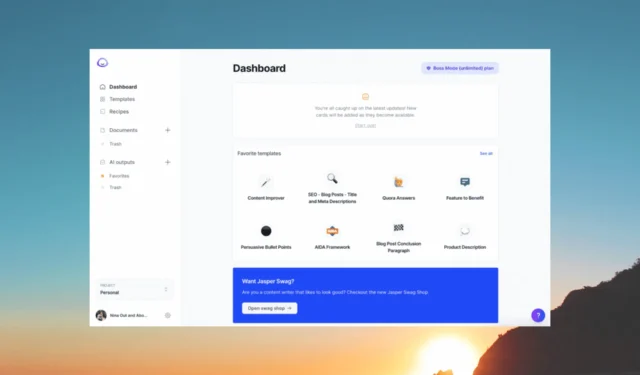
ChatGPT hat gezeigt, wie KI Ihnen beim Schreiben langer Aufsätze oder Ähnlichem helfen kann und ein Gesprächstool sein kann, als ob Sie mit einem Menschen sprechen würden. Es gibt mehrere KI-Konkurrenten zu ChatGPT, einer davon ist Jasper.ai.
Was ist Jasper.ai?
Jasper.ai ist ein Schreibtool, das die Fähigkeiten der KI nutzt, um Marketingtexte und Untertitel für Ihre Social-Media-Beiträge, Blog-Beiträge, Unternehmensbiografien und so weiter zu erstellen.
Der Hauptvorteil von Jasper.ai besteht darin, dass der Inhalt, den Sie von diesem KI-Tool erhalten, frei von Plagiatsmarkierungen ist und so aussieht, als ob ein Mensch ihn tatsächlich geschrieben hätte.
Jasper.ai bietet auch vorgefertigte Vorlagen für verschiedene Kategorien. Es nutzt die NLG (Natural Languages Generation), die dem KI-Tool dabei hilft, Rohdaten automatisch in etwas Sinnvolles umzuwandeln.
Sie können auch den Ton des Schreibens ändern und zwischen frech, formell, mutig oder piratistisch wählen und Jasper.ai weiter trainieren, um eine konsistente Stimme Ihrer Marke zu erhalten.
Wie behebe ich das Problem, dass Jasper.ai nicht funktioniert?
Hier sind ein paar Dinge, die Sie tun können, bevor Sie mit den erweiterten Lösungen fortfahren, um das Problem zu beheben, dass Jasper.ai nicht funktioniert.
- Starten Sie Ihren PC neu und besuchen Sie Jasper.ai erneut.
- Überprüfen Sie den Status von Jasper.ai auf der offiziellen Website.
- Starten Sie den Browser neu, da es sich möglicherweise um einen vorübergehenden Fehler handelt, der die reibungslose Funktion beeinträchtigt.
- Ändern Sie den Webbrowser und führen Sie Jasper.ai darauf aus. Wir haben einen Leitfaden, der einige der besten Browser- Alternativen auflistet .
- Überprüfen Sie, ob die Anmeldeinformationen, die Sie bei Jasper.ai verwenden, korrekt sind oder nicht.
Lassen Sie uns nun die folgenden Lösungen anwenden, um das vorliegende Problem zu beheben.
1. Verwenden Sie zum Anmelden ein anderes Konto
- Besuchen Sie die Jasper.ai-Website .
- Klicken Sie oben rechts auf die lila Schaltfläche „Jasper kostenlos testen“ .
- Geben Sie andere Details und E-Mail-Adresse ein und klicken Sie auf die Schaltfläche „Kostenlose 7-Tage-Testversion starten“ .
Möglicherweise gibt es Probleme mit dem Konto, das Sie bei Jasper.ai verwenden. Versuchen Sie es mit einem anderen Konto und prüfen Sie, ob das Problem, dass Jasper.ai nicht funktioniert, dadurch behoben wird.
2. Leeren Sie den Browser-Cache
- Starten Sie den Browser.
- Klicken Sie oben rechts auf das Menüsymbol und wählen Sie Einstellungen.
- Klicken Sie links auf Datenschutz und Sicherheit .
- Wählen Sie rechts Browserdaten löschen aus .
- Aktivieren Sie die Kontrollkästchen für Cookies und andere Websitedaten sowie für die Optionen für zwischengespeicherte Bilder und Dateien sowie für den Browserverlauf.
- Klicken Sie auf Daten löschen .
Beschädigte Browser-Cache-Dateien können mehrere Probleme mit den von Ihnen besuchten Websites verursachen, da sie Ihre persönlichen Daten für diese Website speichern.
Leeren Sie einfach den Cache Ihres Browsers und prüfen Sie, ob dadurch das Problem behoben wird, dass Jasper.ai nicht funktioniert.
3. Deaktivieren Sie Browsererweiterungen
- Öffnen Sie Google Chrome .
- Klicken Sie oben rechts auf das Menüsymbol .
- Klicken Sie auf Weitere Tools und wählen Sie Erweiterungen aus.
- Schalten Sie jede Erweiterung aus und starten Sie den Browser neu.
- Besuchen Sie die Website Jasper.ai und prüfen Sie, ob das Problem dadurch behoben wird.
Deaktivieren Sie alle Erweiterungen, insbesondere Popup-Blocker, da diese bekanntermaßen eine Art Behinderung für die Jasper.ai-Website darstellen. Wir haben Ihnen ein Beispiel gezeigt, wie das in Chrome geht, aber die Vorgehensweise ist bei allen gängigen Browsern ähnlich.
4. Schalten Sie VPN aus oder ändern Sie den VPN-Server
Wenn Sie ein VPN verwenden, können Sie auf Websites oder Inhalte zugreifen, die geografisch eingeschränkt sind. Dies könnte für viele Benutzer hilfreich sein, kann aber auch die reibungslose Funktion verschiedener Websites wie Jasper.ai beeinträchtigen.
Schalten Sie einfach das VPN aus und prüfen Sie, ob das Problem dadurch behoben wird. Andernfalls können Sie versuchen, den VPN-Server zu ändern und Jasper.ai zu besuchen und zu prüfen, ob dadurch das Problem behoben wird, dass Jasper.ai nicht funktioniert.
5. Löschen Sie Jasper.ai-Cookies
- Öffnen Sie Ihren Webbrowser. In unserem Fall Google Chrome.
- Klicken Sie auf die Menüschaltfläche und wählen Sie Einstellungen.
- Wählen Sie im linken Bereich „Datenschutz und Sicherheit“ und dann „Cookies und andere Websitedaten“.
- Klicken Sie auf Alle Site-Daten und Berechtigungen anzeigen .
- Suchen Sie im Suchfeld nach Jasper.ai und klicken Sie auf das Symbol „Löschen“ .
- Klicken Sie auf die Schaltfläche „Löschen“ , um die Aktion zu bestätigen.
Die für die Jasper.ai-Website gespeicherten Cookies können problematisch sein und Probleme mit der Website verursachen. Sie sollten die Cookies für die Jasper AI-Seite löschen und prüfen, ob das Problem dadurch behoben wird oder nicht.
Teilen Sie uns gerne in den Kommentaren unten mit, welche der oben genannten Lösungen das Problem behoben hat, dass Jasper.ai nicht funktioniert.



Schreibe einen Kommentar